Autor:
Judy Howell
Erstelldatum:
1 Juli 2021
Aktualisierungsdatum:
21 Juni 2024

Inhalt
- Schreiten
- Methode 1 von 4: Erweiterungen herunterladen
- Methode 2 von 4: RTMPDump
- Methode 3 von 4: Erfassen Sie Ihren Bildschirm
- Methode 4 von 4: Google Chrome
Möchten Sie Ihre Lieblingsvideos von YouTube oder Hulu ansehen können, wenn Sie kein Internet haben? Es gibt verschiedene Möglichkeiten, Streaming-Videos aus dem Internet herunterzuladen. Die Methode hängt jedoch davon ab, von wo Sie das Video herunterladen möchten. Websites wie YouTube und Vimeo sind relativ einfach, dann reicht eine Erweiterung Ihres Browsers aus. Bei Hulu ist eine technischere Lösung erforderlich, die immer noch nicht funktioniert. Mit Websites wie Netflix ist es fast unmöglich, Streams herunterzuladen, wenn Sie wirklich eine kreativere Lösung benötigen. Fahren Sie schnell mit Schritt 1 fort, um zu erfahren, wie Sie Videos von einer beliebigen Site herunterladen können.
Schreiten
Methode 1 von 4: Erweiterungen herunterladen
 Installieren Sie Mozilla Firefox. Sie können Download-Tools in verschiedenen Browsern installieren. Eine Download-Erweiterung in Firefox ist jedoch am einfachsten einzurichten und bietet Ihnen die meisten Optionen.
Installieren Sie Mozilla Firefox. Sie können Download-Tools in verschiedenen Browsern installieren. Eine Download-Erweiterung in Firefox ist jedoch am einfachsten einzurichten und bietet Ihnen die meisten Optionen. 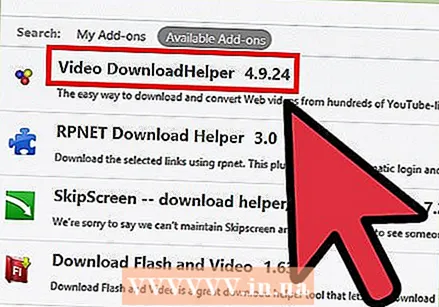 Installieren Sie die Erweiterung "DownloadHelper". Öffnen Sie Firefox und klicken Sie auf die Menüschaltfläche (☰) in der oberen rechten Ecke. Klicken Sie auf die Option "Add-Ons" mit einem Puzzleteil-Symbol. Klicken Sie in der linken Spalte auf "Add-Ons abrufen" und geben Sie ein Download Helfer in der Suchleiste oben rechts. Klicken Sie auf die Schaltfläche Installieren neben "Video DownloadHelper". Dies sollte das erste Suchergebnis sein.
Installieren Sie die Erweiterung "DownloadHelper". Öffnen Sie Firefox und klicken Sie auf die Menüschaltfläche (☰) in der oberen rechten Ecke. Klicken Sie auf die Option "Add-Ons" mit einem Puzzleteil-Symbol. Klicken Sie in der linken Spalte auf "Add-Ons abrufen" und geben Sie ein Download Helfer in der Suchleiste oben rechts. Klicken Sie auf die Schaltfläche Installieren neben "Video DownloadHelper". Dies sollte das erste Suchergebnis sein. - Sie müssen Firefox nach der Installation der Erweiterung neu starten.
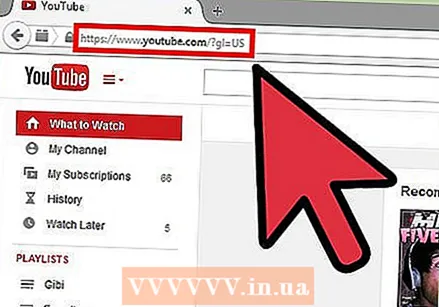 Gehen Sie zu einer Streaming-Website. Mit DownloadHelper können Sie Videos von allen Arten von Streaming-Websites wie YouTube, Vimeo und anderen Websites herunterladen. Es funktioniert nicht mit Websites wie Netflix, Hulu oder Justin.tv. Lesen Sie die folgenden Abschnitte, um Hilfe beim Herunterladen von schwierigeren Websites zu erhalten.
Gehen Sie zu einer Streaming-Website. Mit DownloadHelper können Sie Videos von allen Arten von Streaming-Websites wie YouTube, Vimeo und anderen Websites herunterladen. Es funktioniert nicht mit Websites wie Netflix, Hulu oder Justin.tv. Lesen Sie die folgenden Abschnitte, um Hilfe beim Herunterladen von schwierigeren Websites zu erhalten.  Suchen Sie das Video, das Sie herunterladen möchten. Gehen Sie zu dem Video, das Sie herunterladen möchten, als würden Sie das Video in Ihrem Browser ansehen. Sie müssen das Video nicht starten.
Suchen Sie das Video, das Sie herunterladen möchten. Gehen Sie zu dem Video, das Sie herunterladen möchten, als würden Sie das Video in Ihrem Browser ansehen. Sie müssen das Video nicht starten.  Klicken Sie auf den Pfeil neben dem DownloadHelper-Symbol. Oben im Firefox-Fenster rechts neben der Adressleiste wird das Downloadhelper-Symbol angezeigt. Klicken Sie auf den Pfeil neben diesem sich drehenden Symbol, um die Downloadoptionen zu öffnen.
Klicken Sie auf den Pfeil neben dem DownloadHelper-Symbol. Oben im Firefox-Fenster rechts neben der Adressleiste wird das Downloadhelper-Symbol angezeigt. Klicken Sie auf den Pfeil neben diesem sich drehenden Symbol, um die Downloadoptionen zu öffnen.  Wählen Sie das gewünschte Format und die gewünschte Qualität. Das Menü zeigt verschiedene Größen und Qualitäten. Die Qualität des Videos wird durch seinen Namen angezeigt, z. B. [Mittel], [Mobil] oder [720p]. Das Format wird am Ende des Dateinamens angezeigt, z. B. ".mp4", ".flv" oder ".3gp". Wählen Sie die Qualität und das Format, die Ihren Anforderungen am besten entsprechen.
Wählen Sie das gewünschte Format und die gewünschte Qualität. Das Menü zeigt verschiedene Größen und Qualitäten. Die Qualität des Videos wird durch seinen Namen angezeigt, z. B. [Mittel], [Mobil] oder [720p]. Das Format wird am Ende des Dateinamens angezeigt, z. B. ".mp4", ".flv" oder ".3gp". Wählen Sie die Qualität und das Format, die Ihren Anforderungen am besten entsprechen. - MP4 ist das universellste Format und wird am besten gewählt, wenn Sie das Video auf Ihr Mobilgerät übertragen möchten. MP4 ist sowieso die beste Wahl, wenn Sie sich nicht sicher sind, was Sie wählen sollen.
- Sie benötigen ein spezielles Programm, um FLV- oder 3GP-Dateien abzuspielen.
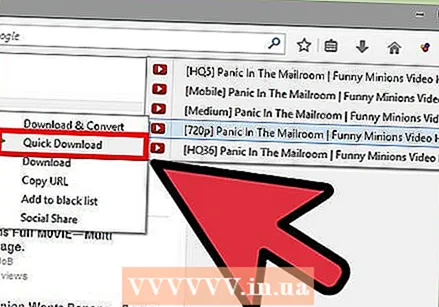 Laden Sie die Datei herunter und konvertieren Sie sie. Wenn Sie mit der Maus über die gewünschte Option fahren, wird ein weiteres Menü angezeigt. Wenn Sie "Download" oder "Quick Download" auswählen, wird die Datei in dem von Ihnen gewählten Format heruntergeladen und in Ihrem Download-Ordner abgelegt. Wenn Sie die Datei zuerst in ein anderes Format konvertieren müssen, können Sie "Herunterladen und Konvertieren" auswählen.
Laden Sie die Datei herunter und konvertieren Sie sie. Wenn Sie mit der Maus über die gewünschte Option fahren, wird ein weiteres Menü angezeigt. Wenn Sie "Download" oder "Quick Download" auswählen, wird die Datei in dem von Ihnen gewählten Format heruntergeladen und in Ihrem Download-Ordner abgelegt. Wenn Sie die Datei zuerst in ein anderes Format konvertieren müssen, können Sie "Herunterladen und Konvertieren" auswählen. - Wenn Sie "Herunterladen und Konvertieren" auswählen, können Sie aus dem angezeigten Dropdown-Menü das Format auswählen, in das Sie die Datei konvertieren möchten. Wählen Sie das Gerät aus, auf dem Sie das Video abspielen möchten.
Methode 2 von 4: RTMPDump
 Laden Sie das Toolkit RTMPDumpHelper und RTMPDump herunter. Diese Programme sind kostenlos online verfügbar. RTMPDumpHelper kann von der NirSoft-Website heruntergeladen werden. Das RTMPDump-Toolkit ist unter mplayerhq.hu verfügbar. Das RTMPDump-Toolkit wurde als Open Source-Programm veröffentlicht.
Laden Sie das Toolkit RTMPDumpHelper und RTMPDump herunter. Diese Programme sind kostenlos online verfügbar. RTMPDumpHelper kann von der NirSoft-Website heruntergeladen werden. Das RTMPDump-Toolkit ist unter mplayerhq.hu verfügbar. Das RTMPDump-Toolkit wurde als Open Source-Programm veröffentlicht. 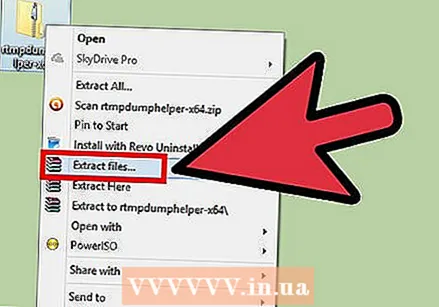 Extrahieren Sie die Dateien aus RTMPDumpHelper. Erstellen Sie einen neuen Ordner auf Ihrem Computer und extrahieren Sie in diesem Ordner die ZIP-Datei mit den RTMPDumpHelper-Dateien. Der Ordner ist später der Speicherort der von Ihnen gespeicherten Streams.
Extrahieren Sie die Dateien aus RTMPDumpHelper. Erstellen Sie einen neuen Ordner auf Ihrem Computer und extrahieren Sie in diesem Ordner die ZIP-Datei mit den RTMPDumpHelper-Dateien. Der Ordner ist später der Speicherort der von Ihnen gespeicherten Streams.  Extrahieren Sie die RTMPDump-Toolkit-Dateien. Extrahieren Sie diese Dateien in denselben Ordner, in dem Sie die RTMPDumpHelper-Dateien abgelegt haben.
Extrahieren Sie die RTMPDump-Toolkit-Dateien. Extrahieren Sie diese Dateien in denselben Ordner, in dem Sie die RTMPDumpHelper-Dateien abgelegt haben. 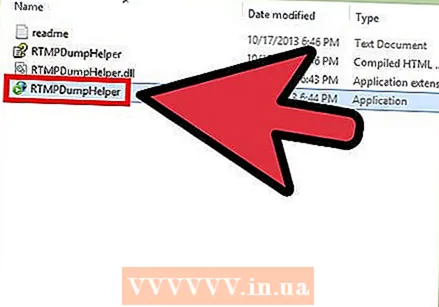 Starten Sie RTMPDumpHelper. Doppelklicken Sie auf die RTMPDumpHelper-Exe-Datei. Dadurch wird das Programm RTMPDumpHelper und das Programm "rtmpsuck" in einem Eingabeaufforderungsfenster geöffnet.
Starten Sie RTMPDumpHelper. Doppelklicken Sie auf die RTMPDumpHelper-Exe-Datei. Dadurch wird das Programm RTMPDumpHelper und das Programm "rtmpsuck" in einem Eingabeaufforderungsfenster geöffnet.  Öffnen Sie Ihren Webbrowser. Wenn Sie es noch nicht getan haben, können Sie jetzt einen Webbrowser öffnen. RTMPDump funktioniert mit den meisten Browsern, kann jedoch mit Firefox einfacher sein. Chrome möchte manchmal einen Fehler machen.
Öffnen Sie Ihren Webbrowser. Wenn Sie es noch nicht getan haben, können Sie jetzt einen Webbrowser öffnen. RTMPDump funktioniert mit den meisten Browsern, kann jedoch mit Firefox einfacher sein. Chrome möchte manchmal einen Fehler machen. - Wenn Sie den Browser starten, wird im RTMPDumpHelper-Fenster die Meldung "An Webbrowser angehängt" angezeigt. Wenn die Meldung "Verbindung zum Webbrowser fehlgeschlagen" angezeigt wird, drücken Sie F8 und wählen Sie Ihren Browser manuell aus der Liste aus.
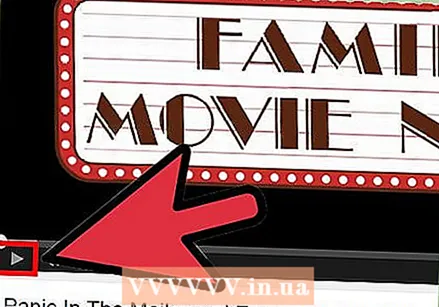 Starten Sie das Video. Sobald RTMPDumpHelper ausgeführt wird, können Sie das herunterzuladende Video starten. Sie sollten im Eingabeaufforderungsfenster sehen, dass eine Verbindung hergestellt wird. Wenn die Verbindung hergestellt ist, wird das Video heruntergeladen. Sie können den Download-Fortschritt im RTMPDumpHelper-Fenster sehen.
Starten Sie das Video. Sobald RTMPDumpHelper ausgeführt wird, können Sie das herunterzuladende Video starten. Sie sollten im Eingabeaufforderungsfenster sehen, dass eine Verbindung hergestellt wird. Wenn die Verbindung hergestellt ist, wird das Video heruntergeladen. Sie können den Download-Fortschritt im RTMPDumpHelper-Fenster sehen.
Methode 3 von 4: Erfassen Sie Ihren Bildschirm
 Laden Sie ein "Screen Capture" -Programm herunter und installieren Sie es. Mit diesem Programm können Sie alles auf Ihrem Bildschirm erfassen. Auf einigen Websites ist das Herunterladen von Videos nahezu unmöglich. Sie können also nur den Bildschirm erfassen, während das Video abgespielt wird. Dazu benötigen Sie eine spezielle Software.
Laden Sie ein "Screen Capture" -Programm herunter und installieren Sie es. Mit diesem Programm können Sie alles auf Ihrem Bildschirm erfassen. Auf einigen Websites ist das Herunterladen von Videos nahezu unmöglich. Sie können also nur den Bildschirm erfassen, während das Video abgespielt wird. Dazu benötigen Sie eine spezielle Software. - Camtasia und CamStudio sind die beliebtesten Optionen. Stellen Sie sicher, dass das von Ihnen installierte Programm sowohl Audio als auch Video aufnehmen kann.
 Starten Sie die Aufnahme Ihres Bildschirms. Führen Sie das Programm aus. Beachten Sie, dass das Erfassen Ihres Bildschirms ein intensiver Prozess ist. Nicht alle Computer sind leistungsfähig genug, um es auszuführen. Das Aufzeichnen des Bildschirms führt zu sehr großen Dateien, insbesondere wenn es sich um ein langes Video handelt. Sie können möglicherweise die Qualität des aufgenommenen Videos verringern und nach dem richtigen Gleichgewicht zwischen Qualität und Dateigröße suchen.
Starten Sie die Aufnahme Ihres Bildschirms. Führen Sie das Programm aus. Beachten Sie, dass das Erfassen Ihres Bildschirms ein intensiver Prozess ist. Nicht alle Computer sind leistungsfähig genug, um es auszuführen. Das Aufzeichnen des Bildschirms führt zu sehr großen Dateien, insbesondere wenn es sich um ein langes Video handelt. Sie können möglicherweise die Qualität des aufgenommenen Videos verringern und nach dem richtigen Gleichgewicht zwischen Qualität und Dateigröße suchen.  Spielen Sie das Video ab. Drücken Sie in der Aufnahmesoftware auf "Aufnahme" und starten Sie das Video. Stellen Sie sicher, dass Sie das Video im Vollbildmodus abspielen. Dadurch wird sichergestellt, dass nur das Video aufgenommen wird und Sie das Video später nicht mehr bearbeiten müssen. Überprüfen Sie auch, ob die Lautstärke gut ist, da sich diese anschließend nur schwer einstellen lässt.
Spielen Sie das Video ab. Drücken Sie in der Aufnahmesoftware auf "Aufnahme" und starten Sie das Video. Stellen Sie sicher, dass Sie das Video im Vollbildmodus abspielen. Dadurch wird sichergestellt, dass nur das Video aufgenommen wird und Sie das Video später nicht mehr bearbeiten müssen. Überprüfen Sie auch, ob die Lautstärke gut ist, da sich diese anschließend nur schwer einstellen lässt.  Bearbeiten Sie das Video nach der Aufnahme. Sie können die Größe des Videos anschließend anpassen. Dies erleichtert die Konvertierung für die Verwendung auf einem mobilen Gerät.
Bearbeiten Sie das Video nach der Aufnahme. Sie können die Größe des Videos anschließend anpassen. Dies erleichtert die Konvertierung für die Verwendung auf einem mobilen Gerät. - Verwenden Sie beispielsweise das Avidemux-Programm, um die Größe des Videos zu ändern.
- Eine weitere beliebte Option ist Handbrake, ein kostenloses Programm, das Videos konvertiert.
Methode 4 von 4: Google Chrome
 Öffnen Sie den Link mit dem eingebetteten Video im Chrome-Browser.
Öffnen Sie den Link mit dem eingebetteten Video im Chrome-Browser.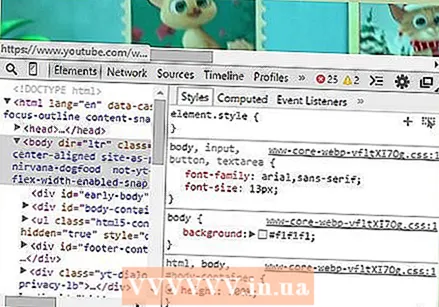 Drücken Sie Strg + Umschalt + i (Tastaturkürzel für die Entwicklertools).
Drücken Sie Strg + Umschalt + i (Tastaturkürzel für die Entwicklertools). Der Entwicklerbereich wird unten auf der Seite angezeigt.
Der Entwicklerbereich wird unten auf der Seite angezeigt. Klicken Sie auf die Registerkarte "Netzwerk".
Klicken Sie auf die Registerkarte "Netzwerk".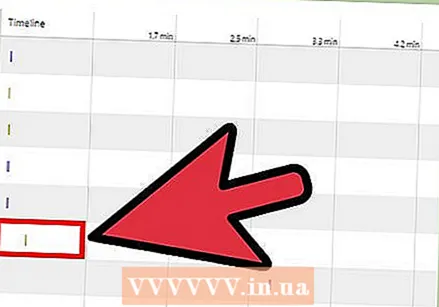 Suchen Sie die längste (und wachsende) Leiste auf der Registerkarte "Zeitleiste". Dies ist der Link zum Video. Wenn keine Leiste angezeigt wird, klicken Sie auf das Video, um die Wiedergabe zu starten. Die Leiste wird dann angezeigt und wächst unter der Zeitleiste.
Suchen Sie die längste (und wachsende) Leiste auf der Registerkarte "Zeitleiste". Dies ist der Link zum Video. Wenn keine Leiste angezeigt wird, klicken Sie auf das Video, um die Wiedergabe zu starten. Die Leiste wird dann angezeigt und wächst unter der Zeitleiste. 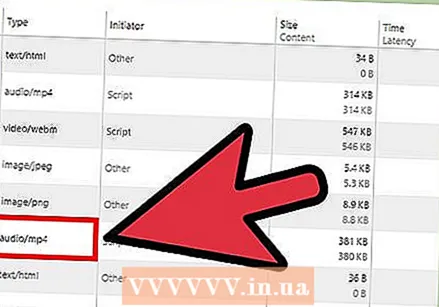 Überprüfen Sie den Typ des Inhalts (in der Spalte "Typ"), es sollte "video / mp4" oder ähnliches sein.
Überprüfen Sie den Typ des Inhalts (in der Spalte "Typ"), es sollte "video / mp4" oder ähnliches sein.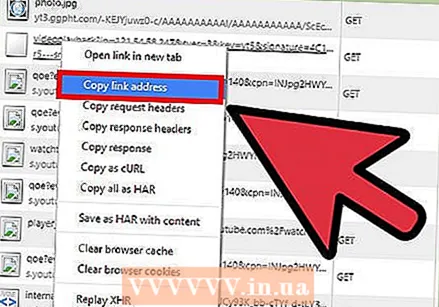 Klicken Sie mit der rechten Maustaste auf den entsprechenden Link in der Spalte "Pfad" und wählen Sie "Linkadresse kopieren" aus dem Menü.
Klicken Sie mit der rechten Maustaste auf den entsprechenden Link in der Spalte "Pfad" und wählen Sie "Linkadresse kopieren" aus dem Menü. Öffnen Sie eine neue Registerkarte und fügen Sie den Link in die Adressleiste ein. Drücke Enter. Der Video-Player des Browsers wird nun angezeigt.
Öffnen Sie eine neue Registerkarte und fügen Sie den Link in die Adressleiste ein. Drücke Enter. Der Video-Player des Browsers wird nun angezeigt.  Klicken Sie mit der rechten Maustaste auf das Fenster und wählen Sie "Video speichern unter" aus dem Menü. Speichern Sie das Video am gewünschten Ort, spielen Sie das Video ab, wann immer Sie möchten, und genießen Sie es!
Klicken Sie mit der rechten Maustaste auf das Fenster und wählen Sie "Video speichern unter" aus dem Menü. Speichern Sie das Video am gewünschten Ort, spielen Sie das Video ab, wann immer Sie möchten, und genießen Sie es!



